Hvordan overføre musikk fra iMac til iPod og iPod touch/nano
«Jeg har nettopp lastet opp alle CD-ene mine til min nye iMac. Jeg ønsker nå å laste ned innholdet i iTunes-biblioteket til iMac-en min til iPod, uten å miste sangene som allerede er på iPod. Hvordan kan jeg oppnå dette? – Flott spørsmål og svaret er at med letthet og bare litt artikulasjon kan du kanskje oppnå det.
Bare følg de detaljerte trinnene nedenfor og finn ut hvordan du overfører musikk fra Mac til iPod. Dette har vært en ganske hektisk oppgave tidligere, men takket være de flotte oppfinnelsene og programvaren i dag, har det blitt ganske enkelt nå å overføre musikk fra Mac til iPod. Beskrevet er trinnene for hvordan du til og med kopierer musikk fra iPod uten iTunes.
- Del 1. Overfør musikk fra Mac til iPod med iTunes
- Del 2. Overfør musikk fra Mac til iPod med DrFoneTool – Telefonbehandling (iOS)
- Del 3. Bonustips: Hvordan overføre musikk fra iPod til Mac med DrFoneTool – Telefonbehandling (iOS)
- Del 4. Videoopplæring: Hvordan overføre musikk fra Mac til iPod med DrFoneTool – Telefonbehandling (iOS)
Del 1. Overfør musikk fra Mac til iPod med iTunes
For å overføre sanger til iTunes-musikkbiblioteket fra iPod, åpne først iExplorer på Mac eller PC. Deretter kobler du iPod til datamaskinen med USB-kabelen. Når enheten er koblet til, kan iTunes be deg om å synkronisere enheten din, avbryt den. Her er trinnene involvert.
Trinn 1 Start iTunes og sjekk at den er oppdatert.

Trinn 2 Koble iPod til datamaskinen med USB-kabelen og finn enheten.
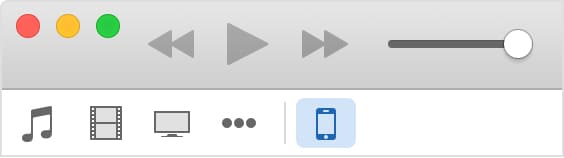
Trinn 3 Velg enheten din og klikk på den, faner vises på venstre side av iTunes-vinduet under Innstillinger.

Trinn 4 For de som kan velge å synkronisere iPod-enhetene sine, for å slå på synkronisering, klikk på innholdstypen fra listen under Innstillinger, og klikk deretter på boksen ved siden av Synkroniser. Hvis det allerede er en hake i boksen, er synkronisering slått PÅ for den fanen. Fjern merket i boksen for å slå AV synkronisering.
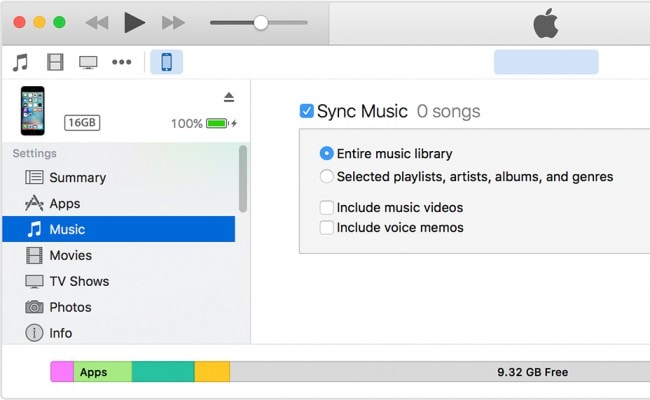
Del 2. Overfør musikk fra Mac til iPod med DrFoneTool – Telefonbehandling (iOS)
Dette er en fantastisk programvare som gir deg muligheten til å overføre musikk fra Mac til iPod uten iTunes. DrFoneTool – Telefonbehandling (iOS) for Mac har mange funksjoner som kommer godt med når du administrerer og også overfører data over iOS-enhetene dine.
Du kan også overføre musikk til iPod uten iTunes for Mac. Detaljerte trinn er gitt nedenfor for denne oppgaven. Følg dem nøye for å administrere overføringen av musikk til iPod uten iTunes og overføre musikk fra Mac til iPod på et blunk.
Men først, her er en rask titt på noen av hovedfunksjonene til Wondershare DrFoneTool – Phone Manager (iOS):

DrFoneTool – Telefonbehandling (iOS)
Overfør musikk fra Mac til iPod/iPhone/iPad uten iTunes!
- Overfør, administrer, eksporter/importer musikk, bilder, videoer, kontakter, SMS, apper osv.
- Sikkerhetskopier musikk, bilder, videoer, kontakter, SMS, apper osv. til datamaskinen og gjenopprett dem enkelt.
- Overfør musikk, bilder, videoer, kontakter, meldinger osv. fra en smarttelefon til en annen.
- Overfør mediefiler mellom iOS-enheter og iTunes.
- Støtt alle iPhone-, iPad- og iPod touch-modeller med alle iOS-versjoner.
La oss nå gå gjennom trinnene som er involvert i å overføre musikk fra Mac til iPod ved hjelp av DrFoneTool – Phone Manager (iOS) for Mac. De er veldig enkle å følge, og du bør ikke ha noen problemer med det, da alt det innebærer er å overføre musikken ved hjelp av hurtigtastene. Slik gjør du det.
Trinn 1 Start Wondershare DrFoneTool – Telefonbehandling (iOS) app på din Mac til å begynne med.

Trinn 2 Koble nå iPod til Mac-en og appens grensesnitt som vist nedenfor.

Trinn 3 Klikk ‘Musikk’ og du vil se ‘+Legg til’.

Trinn 4 Så snart knappen ‘+Legg til’ er klikket, vises en popup som vist i bildet nedenfor, og nå kan du velge stedet der du lagrer musikken din.
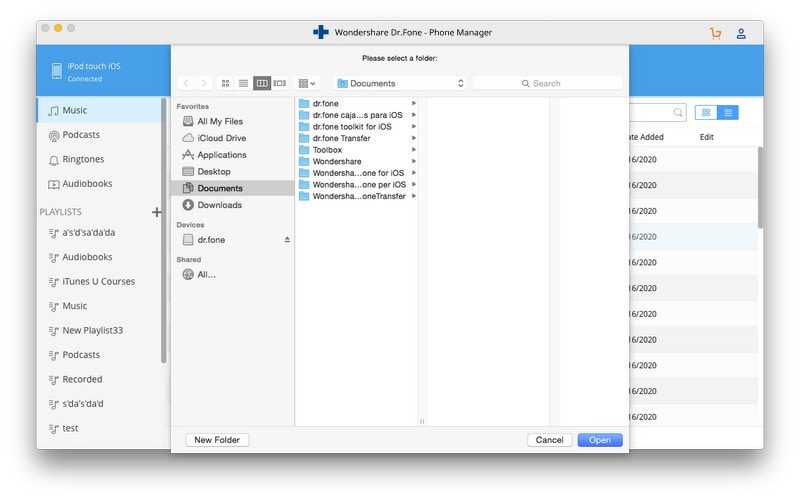
Sånn, og det er hvordan du overfører musikk fra Mac til iPod ved hjelp av DrFoneTool – Phone Manager (iOS), uten noen som helst problemer og ganske enkelt.
Del 3. Bonustips: Hvordan overføre musikk fra iPod til Mac med DrFoneTool – Telefonbehandling (iOS)(Mac)
Nå er DrFoneTool – Phone Manager (iOS) en full 360 graders løsning når det gjelder å administrere musikk på iPod, iPhone og Mac. Så for alle dere der ute som lurer på hva om dere ville overføre musikk fra iPod til datamaskinen, skal jeg forklare prosessen på den enkleste måten.
Trinn 1 Det første trinnet er å starte appen Wondershare DrFoneTool – Phone Manager (iOS), og deretter koble iPod til datamaskinen (vi har brukt en iPhone i skjermbildet bare som et eksempel – det fungerer på samme måte med alle de andre iOS-enheter også). Når den er identifisert og tilkoblet, vil iPod-informasjonen din vises som på skjermbildet nedenfor, og i stedet for iPhone.

Trinn 2 Trykk nå på fanen Musikk. Du bør se listen over tilgjengelig musikk på iPod-en din nå, som vist på skjermbildet nedenfor. Og høyreklikk for å velge ‘Eksporter til Mac’.

Trinn 3 Et nytt vindu vil dukke opp og du kan velge musikken fra Mac til iPod.
Trinn 4 Nå er du så nærme å overføre all musikken din på iPod-en til Mac-en, også veldig enkelt. Alt du trenger å gjøre nå er å klikke på trekanten under ‘Eksporter til’-knappen øverst i appgrensesnittet. Du vil få en liste over noen få alternativer som vist nedenfor, siden vårt forsøk er å overføre musikken til datamaskinen vår, vennligst gå videre og velg alternativet ‘Eksporter til min datamaskin’.

Nå kan du bare slappe av og la Wondershare DrFoneTool – Phone Manager (iOS) gjøre jobben sin. Om noen minutter vil alle sangene du har valgt, overføres fra iPod til Mac uten problemer.
Nå håper vi at du har lært de mange måtene å overføre musikk fra eller til iPod og andre enheter, Mac og Win-datamaskiner. Hvis ja, del gjerne din erfaring med disse metodene eller prosessene som vi har forsøkt å forklare i dette blogginnlegget. Du kan også legge igjen en kommentar til oss.
Siste artikler

